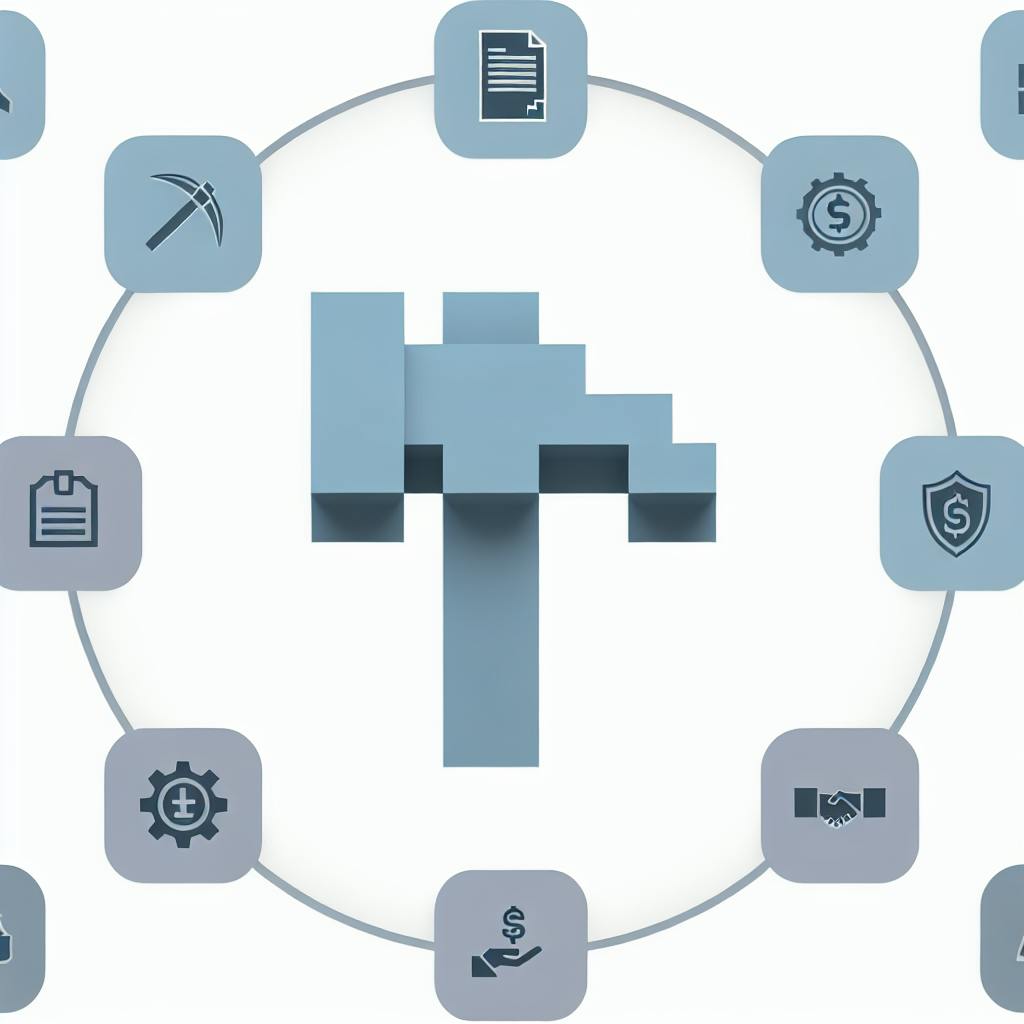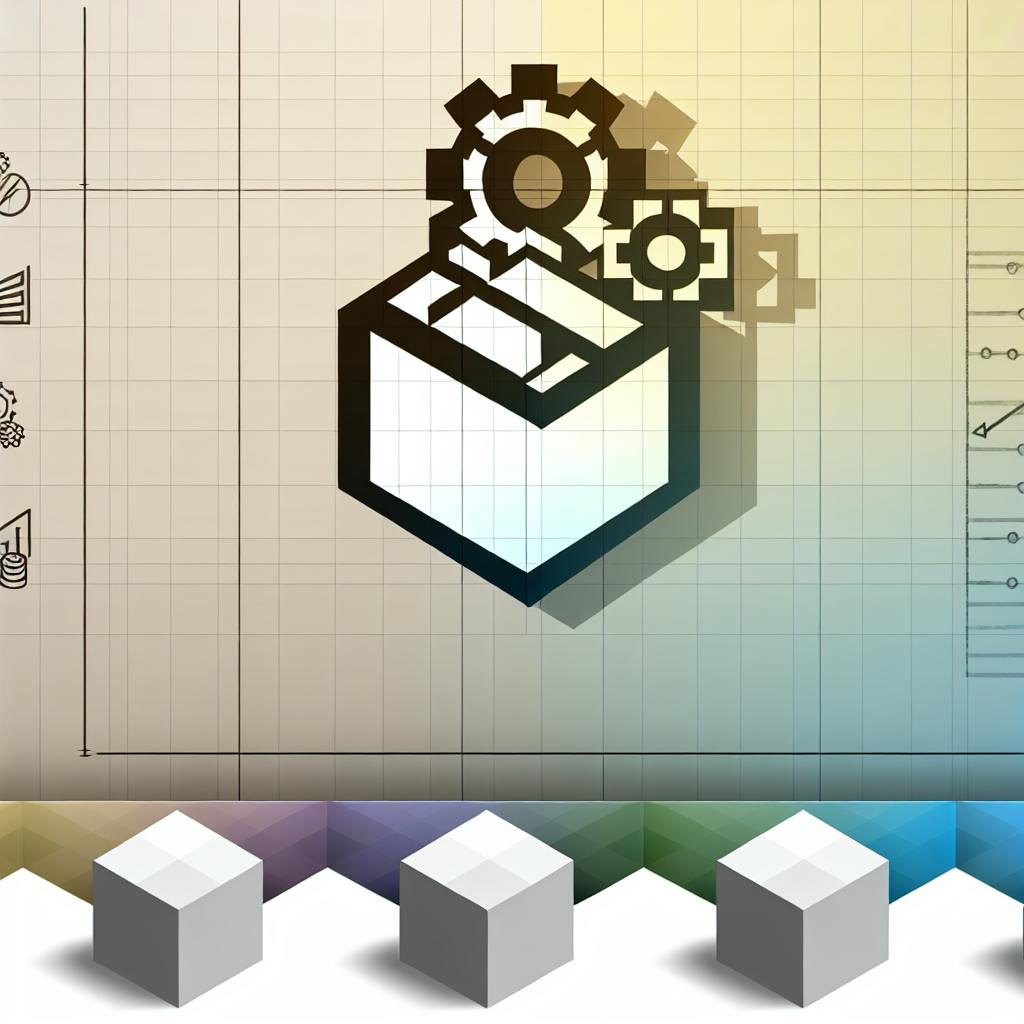Хотите повысить FPS в Minecraft? Вот 5 способов оптимизировать текстуры и улучшить производительность:
- Уменьшите размер текстур
- Используйте текстурный атлас
- Выберите правильный формат файлов
- Примените мипмаппинг
- Удалите неиспользуемые текстуры
Сравним эффект от оптимизации:
| Параметр | До | После |
|---|---|---|
| FPS | 30-40 | 60-70 |
| Загрузка чанков | Медленная | Быстрая |
| Качество текстур | Стандартное | Улучшенное |
Применив эти советы, вы сможете наслаждаться Minecraft даже на слабом ПК. Разберем каждый метод подробнее.
Related video from YouTube
1. Уменьшение размера текстур
Размер текстур напрямую влияет на производительность. Чем они больше, тем больше ресурсов требуется. Как уменьшить размер:
-
Изменение разрешения игры
- Закройте Minecraft
- Откройте лаунчер
- Нажмите "Изменить профиль"
- Введите меньшее разрешение (например, 1280x720)
-
Оптимизация файлов текстур Используйте программы для сжатия PNG:
-
Настройки экспорта изображений
- Отключите ненужные опции
- Используйте "8bpc RGB" для большинства текстур
- Для черно-белых - "Индексированный" с "1-битной палитрой"
Найдите баланс между качеством и производительностью.
2. Использование текстурного атласа
Текстурный атлас объединяет множество мелких текстур в одно большое изображение. Это улучшает производительность:
- Меньше обращений к памяти
- Меньше операций отрисовки
- Оптимизация видеопамяти
Minecraft автоматически создает атлас minecraft_textures_atlas_blocks.png_0.png. Найти его можно, нажав F3 + S в игре.
При создании своего атласа:
- Оставляйте промежутки между текстурами
- Группируйте похожие текстуры
- Используйте размеры 1024x1024, 2048x2048 и т.д.
sbb-itb-b1cf51d
3. Выбор правильных форматов файлов
PNG или JPG? Вот их особенности:
| Формат | Плюсы | Минусы |
|---|---|---|
| PNG | Прозрачность, без потерь | Больше размер |
| JPG | Меньше размер | Нет прозрачности, с потерями |
PNG лучше для большинства текстур Minecraft. JPG - только если критичен размер и не нужна прозрачность.
Инструменты для оптимизации:
- Packsquash: сжатие ресурс-паков
- Optimize (плагин для Blockbench): оптимизация моделей и текстур
4. Использование мипмаппинга
Мипмаппинг создает уменьшенные версии текстур для разных расстояний. Это улучшает качество и производительность.
Как настроить:
- Размеры текстур должны быть кратны 16
- В настройках видео выберите уровень мипмаппинга (0-4)
| Уровень | Эффект |
|---|---|
| 0 | Выключен |
| 1 | Минимальный |
| 4 | Максимальный |
Высокие уровни могут увеличить использование памяти, но улучшить FPS при большой дальности прорисовки.
5. Удаление неиспользуемых текстур
Как найти и удалить ненужные текстуры:
- Найдите файлы текстур в папке ресурсов
- Определите неиспользуемые
- Удалите или уменьшите их размер
- Проверьте игру
Будьте осторожны: некоторые "неиспользуемые" текстуры могут понадобиться в будущем.
Удаление лишних текстур заметно улучшит производительность, особенно на слабых ПК.
Применив эти методы, вы сможете оптимизировать Minecraft и наслаждаться плавной игрой даже на не самом мощном компьютере.